Aero2 i Huawei E173u-2 – rozwiązanie problemu przez zmianę firmware
Udało się wreszcie znaleźć ostateczne rozwiązanie problemów z użytkowaniem modemu Huawei E173u-2 w sieci Aero2. Jak pamiętamy, modem ten mimo swojej technicznej zgodności z UMTS 900MHz, choć nie jest urządzeniem HSPA kategorii 10, działa z bezpłatnym Internetem z pewnymi oporami. Przede wszystkim z powodu blokady TS11 stosowanej na kartach Aero2 odmawia pokazywania siły sygnału i normalnego zalogowania do sieci. W przypadku Windows 7 i routerów problem ten był szczególnie dotkliwy, gdyż często całkowicie uniemożliwiał korzystanie z bezpłatnego Internetu. O ile dla Windows 7 udało się znaleźć rozwiązanie, o tyle w przypadku routerów niestety takiej możliwości nie ma.
Okazuje się jednak, że mamy wreszcie ostateczne rozwiązanie problemu.
Dlaczego w ogóle zajmuję się tym modemem? Jest to dość popularne urządzenie wśród posiadaczy kart Aero2 z kilku powodów: jest to jeden z najtańszych modemów zgodnych z Aero2, które można nabyć bez wysiłku w każdym salonie Play za 129 PLN, a da się go kupić nawet taniej. Dodatkowo ostatnio pojawił się on w promocji konta bankowego dbNET, o którym pisałem niedawno w artykule Darmowy Internet – Darmowy modem – Darmowe konto, gdzie można go było zdobyć praktycznie za darmo (promocja trwała prawie do końca 2011 roku). Poza wszystkim urządzenie jest całkiem udane i gdyby nie problem z blokadą TS11, jedyną jego wadą jest niezgodność z regulaminowym wymogiem korzystania z urządzeń HSPA kategorii 10, który jednak na razie nie jest jednak w żaden sposób egzekwowany.
Dzięki wysiłkom czytelników forów bez-kabli oraz aero2forum udało się problem blokady TS11 rozwiązać w sposób systemowy i ostateczny. Niestety wiąże się to z wykonaniem dość skomplikowanej procedury wymiany oprogramowania firmware zaszytego we wnętrzu urządzenia, jednak ryzyko i wysiłek się opłacają, gdyż na koniec mamy praktycznie bezproblemowe urządzenie działające we wszystkich sieciach, łącznie z Aero2.
UPDATE: Opisane tutaj rozwiązanie jest w tej chwili dokumentem przede wszystkim archiwalnym. Ze względu na potencjalne ryzyko zalecam wypróbowanie metody z odblokowaniem pasma UMTS 900 MHz za pomocą programu Top NetInfo. Opisałem tam procedurę na przykładzie E169, ale metoda działa na większość modemów E173u-2, E353u-2, E353s-2 pochodzących z sieci Play, a jest przy tym znacznie mniejszą i bezpieczniejszą interwencją w sprzęt, a przede wszystkim najczęściej definitywnie rozwiązuje problem.
Jak zatem wykonać aktualizację? Opiszę proces krok po kroku.
Przygotowanie
OSTRZEŻENIE: Proces aktualizacji to operacja na otwartym sercu urządzenia. W przypadku nieprawidłowego jej przeprowadzenia (np. odłączenia modemu, zawieszenia komputera lub jego wyłączenia w czasie wgrywania oprogramowania) grozi nieodwracalnym zniszczeniem modemu, co NIE podlega gwarancji. Dodatkowo po stwierdzeniu zmiany firmware sprzedawca może odmówić naprawy gwarancyjnej.
Należy także pamiętać, że instalowany firmware nie jest przeznaczony do modemów pracujących w sieci Play – są raporty o problemach pojawiających się przy pracy uaktualnionego modemu w Play – transfery stają się niestabilne. Tę aktualizację warto przeprowadzić tylko wtedy, gdy zamierzamy korzystać z modemu w sieci Aero2. Niestety powrót do oryginalnego oprogramowania nie jest możliwy.
Mój opis dotyczy modemów Huawei E173u-2 sprzedawanych przez operatora Play. Dostępne są one w kolorze czarnym i białym. Praktycznie wszystkie egzemplarze z tej dystrybucji , z którymi się spotkałem, posiadają wersje firmware z tym samym problemem i mają bardzo podobny numer wersji oprogramowania firmware. w moim przypadku miałem w modemie wersję 11.126.83.00.264. Wersję oprogramowania można sprawdzić bardzo łatwo za pomocą Mobile Partner (w przypadku modemów z Play nazywającą się PLAY ONLINE) wybierając menu Narzędzia -> Diagnostyka.
Ponieważ aktualizację przeprowadzamy do wersji 11.126.85.00.209 warto sprawdzić, czy nasz modem faktycznie posiada starszą wersję firmware. Jak widać w moim przypadku wersja firmware faktycznie wymaga aktualizacji.
Przy okazji zapisujemy sobie wyświetlony numer IMEI, który będzie nam jeszcze potrzebny. Ten numer jest także nadrukowany na modemie pod klapką chroniącą kartę SIM, ale stąd wygodniej ją przepisać.
Gdy mamy pewność, że aktualizacja faktycznie jest potrzebna, ściągamy niezbędne narzędzia. Po pierwsze potrzebujemy samej aktualizacji. Będzie nam w tym pomocna strona sterowniki.bez-kabli.pl (wrzesień 2012: strona jest nieaktywna), na której znajdziemy oprogramowanie do wielu modemów, nie tylko firmy Huawei. Nas interesuje jeden szczególny plik:
Firmware dla Huawei E173 – 11.126.85.00.209.B427
(Ponieważ nie zalecam już tej procedury, a źródłowa strona jest nieaktywna, link usunąłem.)
Plik oczywiście pobieramy i rozpakowujemy z niego program E173Update_11.126.85.00.209_B427.exe.
Niestety nie będziemy mogli go od razu użyć, gdyż producent zabezpieczył modem przed nieautoryzowaną interwencją w firmware za pomocą hasła. Jednak to nas nie powstrzyma. Skorzystamy w tym celu z programu Universal MasterCode v.04 By:darmiles. Można go także znaleźć w sieci pod nazwą huawei modem unlocker.zip. Ja go pobrałem za pomocą tego odnośnika, ale nie gwarantuję, że będzie on działał także w przyszłości, ale zawsze będzie można go odnaleźć za pomocą wyszukiwarki internetowej.
Mając przygotowane wszystkie programy, przechodzimy do właściwej części procedury.
Aktualizacja firmware Huawei E173
Rozpoczynamy od uruchomienia programu Universal MasterCode.exe. Na wybieramy kartę Huawei i wpisujemy numer IMEI naszego modemu do odpowiedniego pola w oknie programu. UWAGA: program wyświetla już w tym polu jakiś numer IMEI, ale nie jest to numer naszego modemu. Musimy zastąpić właściwym, pochodzącym z naszego urządzenia. Po wpisaniu numeru IMEI naciskamy przycisk Calculate.
W efekcie zostaną wyliczone dwa kody: UNLOCK, służący do zdejmowania blokady simlock – jednak w przypadku modemów dostarczanych przez Play nie jest on do niczego potrzebny, gdyż modemy te są pozbawione tej blokady. Nas interesuje tylko kod FLASH. Zapisujemy sobie ten kod – będzie nam potrzebny podczas aktualizacji firmware.
Przechodzimy teraz do najbardziej krytycznej części operacji. Należy zamknąć wszystkie programy, odłączyć się od Internetu, jeżeli korzystamy z tego modemu i przede wszystkim upewniamy się, że nie jest uruchomiony żaden program sterujący modemem: Mobile Partner, PLAY ONLINE, czy Top NetInfo. Nie mogą być one nawet schowane w obszarze powiadomień obok zegarka.
Teraz możemy rozpocząć już właściwą aktualizację: Uruchamiamy program E173Update_11.126.85.00.209_B427.exe.
Akceptujemy warunki licencyjne i naciskamy Next. Rozpocznie się wykrywanie modemu. Po chwili pojawi się nam wersja oprogramowania firmware wbudowanego w modem, którą już znamy z diagnostyki Mobile Partnera. Poniżej znajduje się także wersja oprogramowania, którą zamierzamy wrzucić do modemu
Po ponownym naciśnięciu przycisk Next pojawi się nam bardzo ważne ostrzeżenie, które przytaczam po przetłumaczeniu poniżej:
OSTRZEŻENIE
Podczas aktualizacji należy zwrócić uwagę na następujące rzeczy:
1. Komputer musi pracować z pełną wydajnością.
2. Nie wyjmuj karty pamięci.
3. Nie uruchamiaj innych programów.
4. Nie wyłączaj, nie hibernuj, nie wylogowuj się, nie przełączaj użytkownika, ani nie uruchamiaj ponownie komputera.
Należy potraktować te ostrzeżenia poważnie, gdyż niezastosowanie się do nich grozi uszkodzeniem modemu. Niektórzy zalecają także wyjęcie karty SIM i ewentualnej karty microSD z czytnika przed rozpoczęciem procedury, ale Huawei nie żąda wykonania tych czynności, ja także nie wyjmowałem karty SIM. Gdy będziemy technicznie (i psychicznie) gotowi do aktualizacji, naciskamy ponownie przycisk Next.
W tym momencie program zapyta się nas o hasło chroniące pamięć flash modemu. Właśnie to hasło wyliczyliśmy wyżej za pomocą programu Universal MasterCode. Wpisujemy tutaj zapisane wcześniej hasło i naciskamy Next. Rozpocznie się teraz operacja zmiany firmware modemu, której nie wolno w żaden sposób przerywać. Trwa to około minuty. Jakiekolwiek zakłócenie tego procesu może spowodować nieodwracalne uszkodzenie modemu.
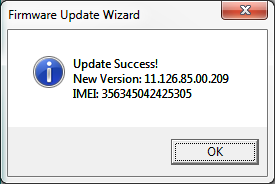 Po poprawnym zakończeniu aktualizacji na ekranie pojawi się potwierdzenie zakończenia operacji, a modem zostanie automatycznie zresetowany. Pozostaje nam tylko zatwierdzić to okienko przyciskiem OK i zamknąć program za pomocą guzika Finish.
Po poprawnym zakończeniu aktualizacji na ekranie pojawi się potwierdzenie zakończenia operacji, a modem zostanie automatycznie zresetowany. Pozostaje nam tylko zatwierdzić to okienko przyciskiem OK i zamknąć program za pomocą guzika Finish.
Zakończenie
Już w tym momencie, jeżeli w modemie mamy włożoną nową kartę SIM Aero2 i znajdujemy się w zasięgu zobaczymy, że dioda zacznie migać na niebiesko. Problem TS11 tego modemu został więc z powodzeniem i raz na zawsze rozwiązany.
Dzięki tej modyfikacji nie będziemy mieli problemu ani z ustawianiem zgodności programu PLAY ONLINE, ani pracą tego modemu w routerach, które wymagają informacji o prawidłowej sile sygnału przed zezwoleniem na połączenie z Internetem. Jednocześnie nie zmienia się oprogramowanie sterujące (Mobile Partner, tutaj nazywany PLAY ONLINE) instalowane przez modem w systemie (tzw. dashboard), dzięki temu trudniej wykryć przeprowadzoną w ten sposób zmianę w razie napraw gwarancyjnych.
Istnieje także możliwość zmiany dashboardu na oryginalny Mobile Partner, który dodatkowo będzie wyposażony od razu w konfigurację wszystkich operatorów na naszym rynku, jednak nie jest to konieczne. Zainteresowanych odsyłam do wątku na aero2forum.
UWAGA: metoda ta dotyczy TYLKO modemu E173 i została przetestowana tylko na urządzeniach z dystrybucji Play.
Informacje dodatkowe
Jeżeli wcześniej korzystaliśmy z rozwiązań opisanych w mojej poprzedniej instrukcji, po aktualizacji firmware, w systemie Windows 7 należy wyłączyć tryb zgodności z Vista – rozwiąże to problem z koniecznością przestawiania IP na automatyczny.
Warto wspomnieć, że opisane rozwiązanie likwiduje problem nie tylko w Windows 7, ale także umożliwia korzystanie z tego modemu w systemie Mac OS X, Linux jak i we wszystkich routerach i alternatywnych firmware do tych routerów, które są zgodne z tym modelem (informacje o tym można znaleźć w komentarzach).
Podziękowania: forum bez-kabli, aero2forum, użytkownik aero2 oraz inne osoby, które sprawdziły tę metodę.
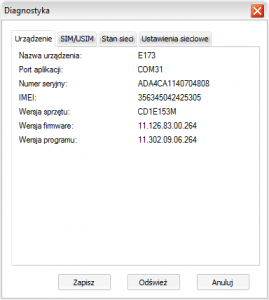
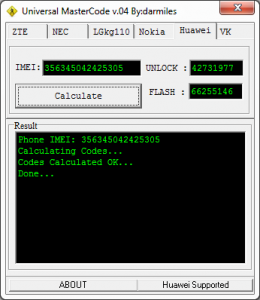
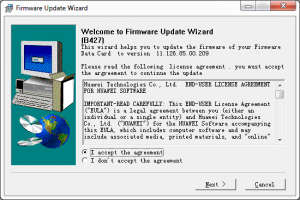
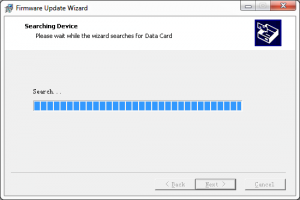
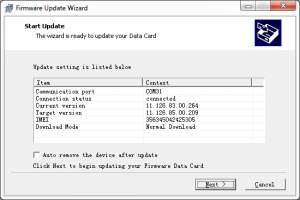
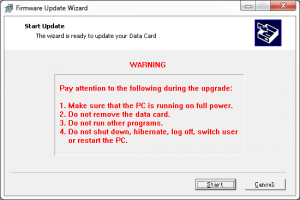
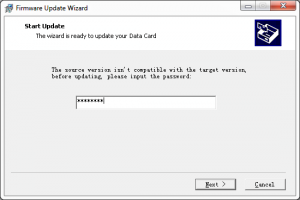
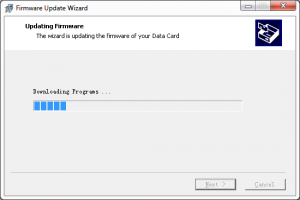


Witajcie takie mam nurtujące mnie pytanie czy da się jakoś zrobić by nie zrywało połączenia po godzinie ?
Zrywać musi, bo takie są wymogi koncesyjne. Da się natomiast automatycznie wznawiać połączenie i to na kilka sposobów – jeden z nich opisany jest tutaj: http://jdtech.pl/2011/08/aero2-%E2%80%93-automaty…
Można także użyć Top NetInfo, innej wersji aplikacji Mobile Partner (w przypadku modemów Huawei) lub jakiegoś niezależnego narzędzia, które będzie wznawiać połączenie.
Super poradnik, wszystko działa zgodnie z opisem
Witam, w programie Mobile Partner skonfigruowałem profil Aero2, jest ikonka z silnym sygnałem sieci WCDMA Aero2 (96%) i miga niebieska dioda. Modem to Huawei 173s-2 z sieci Orange. Jednak w żaden sposób nie mogę się połączyć z siecią. Ktoś pomoże?
A jaki dostajesz komunikat od programu MP? Najczęstszy problem – czy ustawiłeś profil Aero2 jako domyślny?
Dobra, z mojego doświadczenia wynika, że Hujwie E173 to jest kawał problematycznego gówna.
Mam wersję z Playa, i nijak nie mogę go zmusić do pracy z Aero2. Opisywany tutaj firmware oczywiście nie pomógł. "Odblokowanie" za pomocą TNI nie pomogło. Dalej miga zieloną diodą, i nie widzi sieci. W programie TNI niby jest moc sygnału, ale nie ma nazwy operatora tylko "czekaj…"
Chyba go wypierdolę przez okno, bo już nie mam zdrowia i nerwów na to więcej
Nie wiem czemu złościsz się na niewinne urządzenie. To nie jego wina, że po prostu jesteś poza zasięgiem sieci.
Wątpię, żeby była to kwestia tylko zasięgu… Nie mieszkam w Wypizdowie Mniejszym, tylko 2km od centrum Wrocławia, i teoretycznie, tutaj nawet LTE jest.
A w praktyce nic, ciągle nic, albo operator "czekaj" albo "brak danych" :/
Myślisz, że jak się będziesz wściekał, tupał nogami, jak dziecko to modem i aero2 zadziałają? Każdy chętnie pomaga ludziom rozsądnym i w miarę inteligentnym. Idiotom i tym podobnym nie ma co tłumaczyć, bo to szkoda czasu, bo oni i tak wiedzą swoje i przy swoim obstają.
Ale nie stoisz na dachu swojego budynku, tylko pewnie w jego wnętrzu. Wyświetl listę sieci, jakie widzi modem.
Witam. Mam podobny problem jak Francis X Clampazzo. Z tą różnicą, że posiadam modem Samsung GT-y3300X zamontowany w laptopie Fujitsu Siemens V3525. Mieszkam w centrum Poznania (Winogrady) i podobnie jak koledze w TNI mam moc sygnału ok 80%, ale nie ma nazwy operatora tylko "czekaj". Bardzo mi zależy na modemie wewnętrznym, ale nie mam już pomysłu co może być nie tak :/
Czy istnieje możliwość abym wysłał modem do pana Jakuba Daneckiego a ten rozwiązałby mój problem (odpłatnie oczywiście)? Pozdrawiam
Informacja "czekaj" oznacza, że modem nie widzi operatora.
Czy do modemu podłączone zostały anteny? Czy po wyjściu na świeże powietrze jest tak samo? Czy modem działa z innym operatorem?
Ja nie rozwiążę problemu z ew. prawidłową instalacją modemu w laptopie i znalezieniem się w zasięgu sieci…
witam mam pytanie czy to firmware pasuje też do E173s2?…. wgrywał ktoś może?
Absolutnie nie wolno wgrywać firmware do innych odmian tego samego modemu. Na szczęście jest blokada i modem nie przyjmie starszego firmware (w serii s jest oprogramowanie serii 20.x). Poza tym (jak już zaznaczyłem) nie trzeba w żadnym wypadku wgrywać żadnego firmware – nie ma takiej potrzeby.
Witam wszystkich zainteresowanych modemem Huawei E173u-2 polegającym na możliwości współpracy z siecią Aero2. Opisze tu mój przypadek i doświadczenia z tym modemem. W modem zaopatrzyłem się z dystrybucji sieci Play, a konkretnie z promocji mBanku ( tak ostatnio zachęcającego do skorzystania z tej strony). I muszę przyznać że byłem pozytywnie zaskoczony tym modemem (choć nie jest to najnowszy model jeżeli chodzi o osiągi). Po włożeniu karty Aero2 i wprowadzeniu ustawień w Play Manager zawartym w pamięci modemu służącego do jego obsługi, modem bez większych oporów zaczął pracować. Gdyby nie to że internet ten chciałbym dzielić przez modem 3g to na tym bym poprzestał. Okazało się że aby ten sygnał współdzielić przez router 3g ( a wybrałem sobie okazyjnie kupiony na allegro Pentagram Cerberus P6367) należy tak jak tutaj twórca strony opisuje uaktualnić oprogramowanie tego modemu do wersji 11.126.85.00.209 . Tak też postanowiłem zrobić, lecz wcześniej miałem z tym Pentagramem małe problemy polegające na braku współpracy modemu E173u-2 z nim mimo wyszczególnieniu jego modelu na liście współpracujących ale jako E173. Po próbach wgrywania różnych firmware-ów a na końcu najnowszym z obsługą modemów LTE Pentagram wreszcie zaskoczył ( i tutaj wyczuliłbym wszystkich do tego że prawdopodobnie przyczyna nie rozpoznawanie modemów mogła polegać na jak mi się wydaje nie w pełni zainstalowaniu się firmwara w modemie. Dopiero następne kolejne próby spowodowały że modem zaczą być rozpoznawany przez router 3G. Jak tylko zaczął współpracować E173u-2 z routerem to karta Play, T-Mobile śmigały i podejrzewam że pozostałe sieci też ale nie posiadałem takowe wjęc nie sprawdziłem ( przy okazji mała uwaga, Pentagram potrzebuje minimum minutę na rozpoznanie i połączenie się z modemem po włożeniu modemu lub wprowadzeniu nowych ustawień operatora). Teraz przejdę do najważniejszej części, czyli zmiana firmware w E 173u-2. Postępowałem zgodnie z zasadami bezpieczeństwa i tu pech, że w trakcie uaktualniania program zasygnalizował błąd podczas pracy i że nastąpi jego zamknięcie za co przeprasza i prosi o możliwość wysłania błędu. No kurde zimna gorączka zaczęła mnie oblewać, program do uaktualnienia E173Update_11.126.85.00.209_B427.exe. podczas swojej pracy powoduje jakby wyłączenie i włączenie modemu w gnieździe USB co powoduje uruchomienie Play Manager ( zapomniałem że program uruchamia się automatycznie po włożeniu go do gniazda USB kompa i tak też Play Manager zaczął działać ) i podczas wgrywania i jednocześnie uruchamiania się Play Manager-a który prawdopodobnie sprawdza ustawienia modemu i programu pod kontem działania. I to prawdopodobnie zakłóciło wgranie uaktualnienia, na pocieszenie dla innych zrezygnowanych taką samą sytuacją mam radę aby nie kończyli na tym, idąc za moim doświadczeniem tz. kolejnymi próbami z innymi programami zdecydowałem się na ściągnięcie jeszcze raz tego samego uaktualnienia z innego miejsca w sieci (bodajże gościa udostępniającego plik na portalu chomikuj) i tu miłe znowu zaskoczenie że program natychmiast rozpoznał nową wersje ale nie widział IMEI modemu sygnalizując opisem error. Nie zrażając się tym rozpocząłem aktualizację modląc się szybciutko i tu dzięki Bogu sukces. I teraz cieszę się Aero2 po WiFi przy okazji dementuje tu pogłoski jakoby gniazdo anteny nie działało sprawdzałem na nowym oprogramowaniu do modemu Mobile Partner bo stare Play Manager nie współpracuje z nowym firmware-m . Nie dość że pokazuje siłę sygnału to jeszcze nazwę sieci jako PL17 Aero2 ( dla zainteresowanych podaję stronę do nowego programu Mobile Partner tkz. dashboard: http://www.dc-files.com/files/huawei/modems/E173/.
Pozdrawiam wszystkich amatorów darmowego internetu.
Dzięki za raport (ale zostawiłem tylko jedną jego kopię). Od razu wspominam jak zwykle, ze zmiana firmware w modemie odradzam, gdyż nie tylko jest niebezpieczna, ale także niepotrzebna (dlatego linki z bloga zniknęły).
witam, mam modem E 173s-2 z iplusa [czyli jest z simlockiem] – czy jesli zdejmę to bedzie działał pod aero2 czy jeszcze cos trzeba zrobić? z góry dziekuję za doradzenie.
Jeżeli kupowałeś ten modem kilka lat temu, to może być z simlockiem, ale wtedy chyba nie było E173s-2 – obstawiam więc, że simlocka nie ma. Sprawdź za pomocą dc-unlocker. O ile to na pewno wersja S-2, to z Plusa powinna działać po normalnym skonfigurowaniu połączenia.
Bardzo proszę czy ktoś mógłby wrzucić sprawdzoną i działającą wersję firmware'u do e173u-2 na jakiś serwer (mediafire itp.)? Z forum bez-kabli chwilowo nie da się pobrać, ta z dc-files ponoć nie jest ok jak wynika z powyższych komentarzy. Procedurę z topnetinfo przećwiczyłem na 100 sposobów na dwóch różnych kompach – bez skutku, dalej zaraza mruga na zielono :/ (btw wersja modemu z promo mbanku, firmware 11.126.16.05.264 hardware CD1E153M) Z góry serdeczne dzięki!
NIE ZMIENIAJ FIRMWARE – to nic nie daje już. Sprawdź, dlaczego modem miga na zielono – obstawiam, że jesteś po prostu poza zasięgiem. Wyświetl listę operatorów, których widzi modem. Jak nie będzie na niej PL17, to sprawa będzie jasna.
W jakim sensie nic nie daje? Nie odblokowuje pasma 900? To chyba nie kwestia zasięgu, przez komórkę aero śmiga w tym samym miejscu aż miło (wawa kabaty), ale wypróbuję jeszcze w innej lokalizacji…
Odblokowanie UMTS 900 to tylko efekt uboczny zmiany firmware. W razie czego daj znać, pomogę w diagnostyce w centrum.
Frimware E173Update_11.126.85.00.209_B427: http://www.mediafire.com/?ff7u88h1vnvc8sz
Znajdziesz też pod adresem: http://dc-files.com/files/huawei/modems/E173/
Nie jestem na 100% pewien ale w E173U-2 z Play po aktualizacji firmware do wersji 11.126.85.00.209, aktywują się usługi głosowe.
W DC-unlocker raz się pojawia: "Voice feature : enabled" a raz "Voice feature : disabled" ale z mobile partnerem w wersji "Mobile_Partner_11.302.09.01.539_Voice_USSD.zip" działają połączenia.
Status można sprawdzić komendami AT:
AT^CVOICE=? – sprawdza status (^CVOICE:(0) – aktywny; ^CVOICE:(1) – wyłączone)
Natomiast:
AT^CVOICE? – powinno zwracać "^CVOICE:0,8000,16,20" to oznacza, że rozmowy są przekierowane na PC
Jeżeli sama aktualizacja firmware nie zadziała to ja wykonałem tylko jedną komendę do przywrócenia ustawień fabrycznych:
AT^U2DIAG=276 i teraz komenda AT^U2DIAG? zwraca 276.
Teoretycznie nie trzeba by było instalować mobile partnera ale doinstalować do play online wtyczkę odpowiedzialną za rozmowy. Ktoś wie jak to zrobić?
Da się połączyć przez Play ONLINE.
Dla pliku "Program Files\PLAY ONLINE\config\PluginsConfig.xml" odznaczamy we właściwościach opcję "tylko do odczytu" i edytujemy go. Szukamy linijek:
zamieniamy je na:
(usuwamy z początku !– i z końca –)
(przykładowy zmodyfikowany plik: http://www.mediafire.com/download.php?9a2snnijtnd… )
Teraz będzie działać wtyczka do rozmów ale nie będzie dialogów językowych (napisów).
Przechodzimy do: "Program Files\PLAY ONLINE\plugins\CallUIPlugin\"
Tam znajdziemy plik "CallUIPlugin_en-us.lang" i zmieniamy nazwę na "CallUIPlugin_pl.lang". Dialogi będą po angielsku.
Możemy także wgrać polski plik językowy (nie jest w 100% pełny): http://www.mediafire.com/download.php?hzn5e7oaqvu…
Nie należy kopiować pliku językowe bezpośrednio z mobile partnera bo string "Połącz" jest zarezerwowany dla łączenia z internetem.
Wszystkie E173u-2 z Play mają aktywne usługi głosowe, nie trzeba nic zmieniać – potrzebujesz tylko Mobile Partnera, który obsługuje te funkcje (firmowy Play Online nie ma ich aktywnych).
czyli co.. ? da się z nich dzwonić z kart Play? bo z Aero to mają zablokowane.
Tak, możesz wsadzić dowolną kartę sim z telefonu do modemu i dzwonić.
(słyszysz w głośnikach w komputerze i potrzebujesz mikrofonu, testowane na W7 X86, karta dźwiękowa zintegrowana Realtek)
Wideorozmowy wymagałby dodatkowej wtyczki do play online lub mobile partnera.
aha, dzięki. nie wiem czy to normalne, ale jak wyjąłem karte Playa z modemu i włożyłem do telefonu, to nie łączy się z siecią. Tak sie stało z dwiema kartami Playa ( "nowy online"). Napisałem do Playa, to chcą wymienić mi na nową. Ale, że już dwie karty padły, to chyba jakas przyczyna inna tego jest.
Nie rozumiem twojego problemu – karta POnKAI, działa w modemie, przełożyłeś do telefonu – nie działa i po ponownym włożeniu do modemu już nie działa? To się kupy nie trzyma.
Po ponownym włożeniu do modemu działa. ( może napisałem wcześniej troche niejasno). Nie działa w komórce. I to w dodatku z dwoma kartami Playa tak miałem. Myślałem, że może modem psuje jakoś te karty, ale włożyłem karte Orange i ona działa w komórce po wyjęciu z modemu. Magia :] .
No i wszystko się zgadza. Tak było od zawsze!
Aby karta z POnK zaskoczyła w telefonie, musisz mieć telefon z obsługą UMTS.
Karty OFnK nie mają takich ograniczeń i działają nawet na zwykłym GSM.
A na czym polega to niedziałanie i w jakim telefonie próbowałeś?
Nie wiedziałem, że są już aktywne ale wyżej opisałem jak uaktywnić w play online.
Wszystko ładnie zadziałało po wymianie firmware ale tylko pod windowsem. Podpięcie modemu pod tablet z Androidem 2.3 powoduje, że w momęcie logowania do sieci następuje restart tabletu, i tak w kółko. Może zna ktoś rozwiązanie tego problemu.
Po pierwsze – nie aktualizuj firmware, to nie jest potrzebne! Po drugie – tablet albo jest niezgodny z tym modemem, albo nie daje wystarczającego zasilania do modemu. Jaki to tablet?